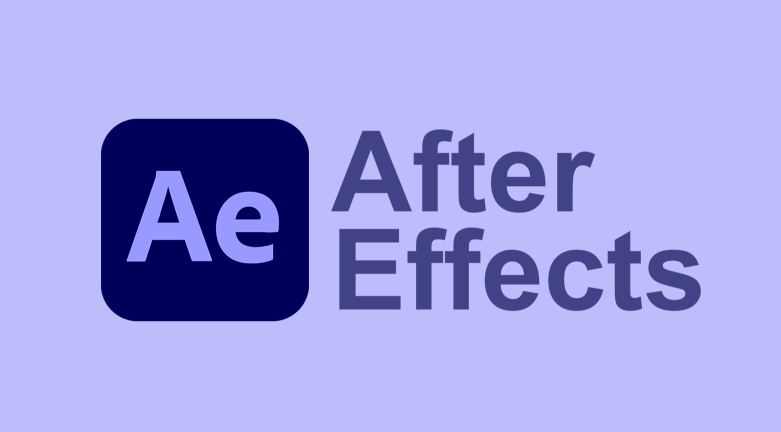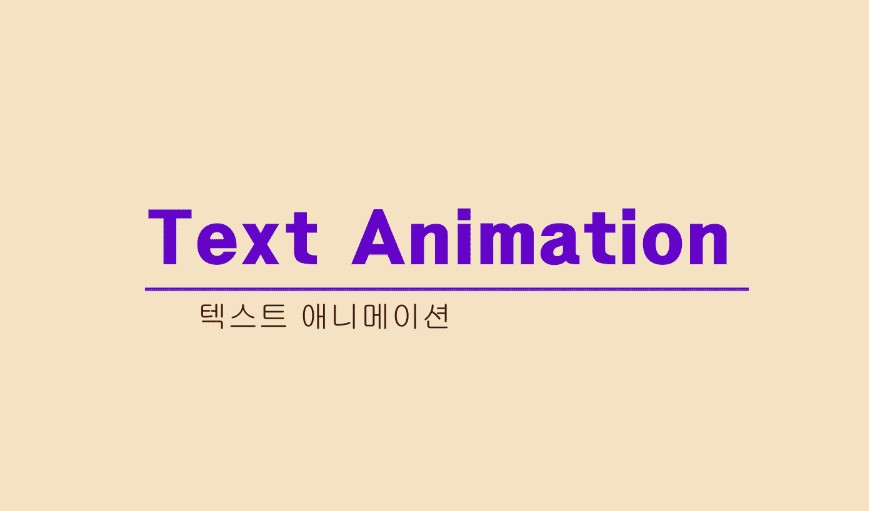1) Effects & Presets _ 계속 ** CC Particle Systems ll* Particle_ Source Alpha Inherit > 소스 영역 내에서만 파티클 적용 1-2) 실습 _ CC Particle Systems ll (Effect Control) - Position Keyframe 설정 - Radius Y값 조절 (좌우 텍스트를 모두 cover할 수 있게) - Max Opacity : 100% - Source Alpha Inherit : 체크 (소스가 있는 곳에서만 이펙트 활성화) - Color Map : Origin Constant 설정 (소스의 원본 색을 따와서 이펙트 활성화) - Birth Rate : 알맞게 설정(8로 설정) ** 재생 순서를 반..